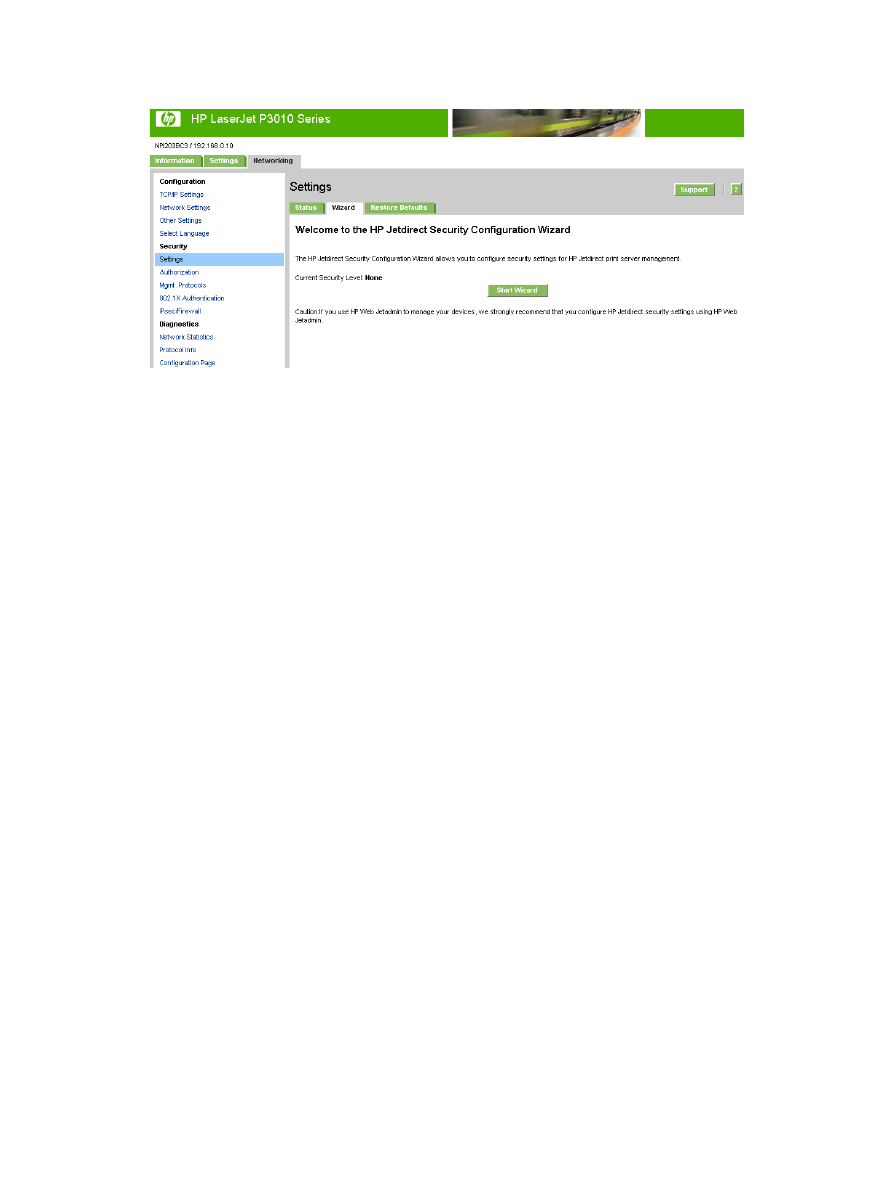
Készülék biztonsági beállításai
Az EWS két adminisztratív szerepet támogat, az egyik a „szerviz”, a másik az „adminisztráció”. Ezek
az adminisztratív szerepek úgy lettek megtervezve, hogy megfeleljenek azoknak a szolgáltatóknak, akik
bérbe adják a készülékeket az ügyfeleknek. A szerviz-felhasználónak (aki a szolgáltatót képviseli) be
kell tudnia állítani pontos számlázási szolgáltatásokat stb. Az adminisztráció-felhasználónak (aki az
ügyfelet képviseli) rendelkeznie kell azzal a jogosultsággal, hogy konfigurálja a készüléket a helyi
intraneten, távoli vezérlést hajtson végre stb.
A gyári alapbeállítás szerint a rendszergazdai jelszó nincs beállítva, ami azt jelenti, hogy a rendszer
nem védett. Ebben az esetben minden EWS-felhasználó automatikusan rendelkezik a rendszergazdai
jogosultságokkal, amíg nincs beállítva jelszó. A jelszó beállítása után csak a rendszergazda és a
szerviz-felhasználók férhetnek hozzá a Készülék biztonsági beállításai oldalhoz. A rendszergazdai
jelszó visszaállítható (üres értékre) a rendszer védettségének megszüntetéséhez, ugyanúgy, mint az
alapértelmezett konfiguráció.
HUWW
Biztonság
39
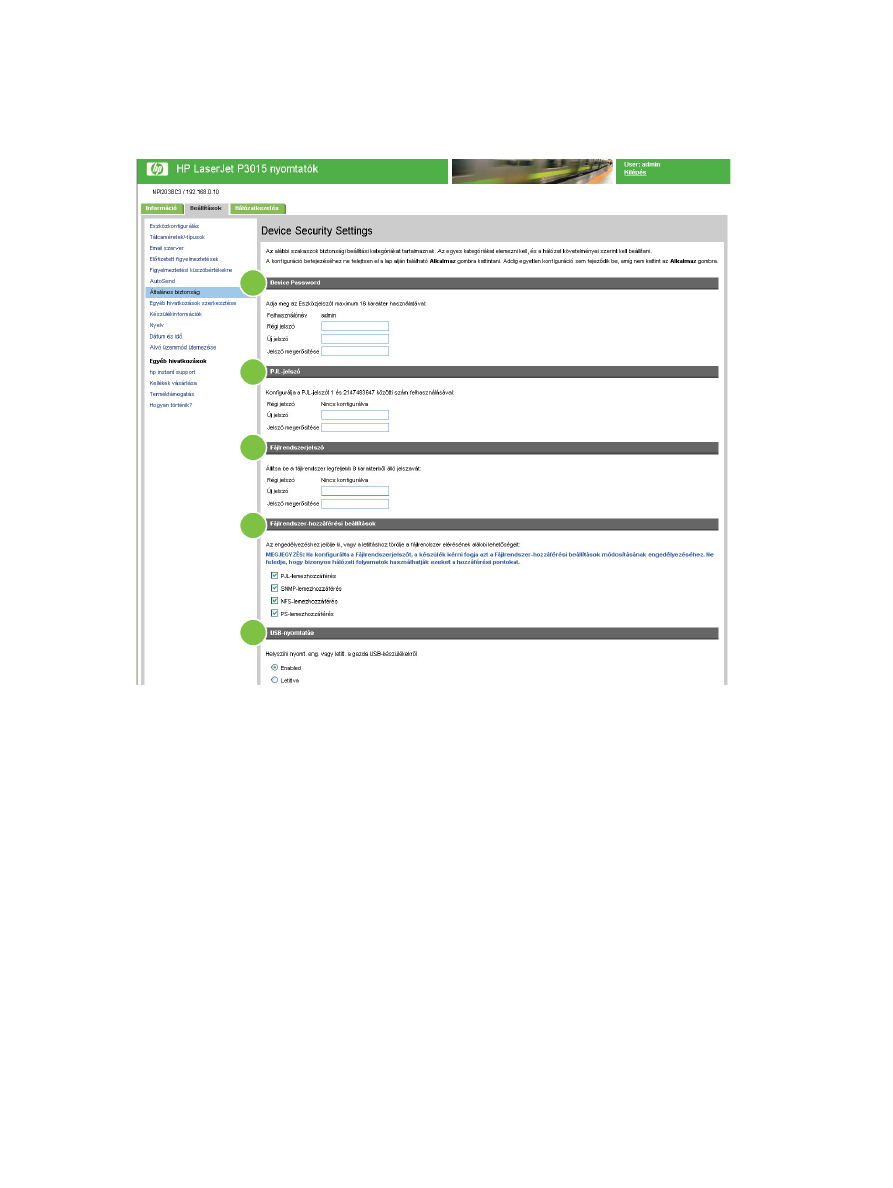
A Készülék biztonsági beállításai képernyő segítségével beállíthatja a kívánt biztonsági szinteket. Az
alábbi ábra és táblázat bemutatja a képernyő használatát.
3-11 ábra
Készülék biztonsági beállításai képernyő (1/2)
1
2
3
4
5
40
3. fejezet A termék konfigurálása a Beállítások képernyőiről
HUWW
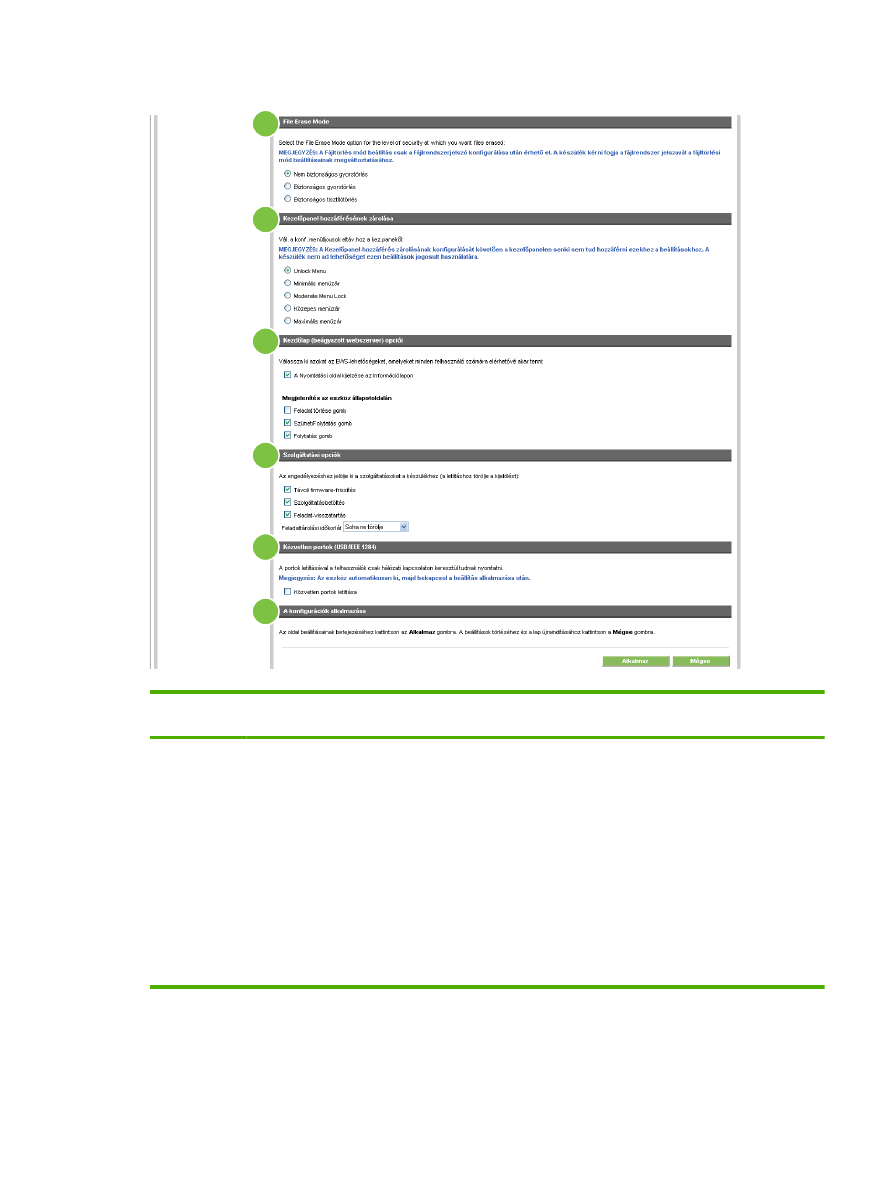
3-12 ábra
Készülék biztonsági beállításai képernyő (2/2)
6
7
8
9
10
11
3-7 táblázat
Biztonsági beállítások konfigurálása
Sorszám
Terület a
képernyőn
Az adott terület által nyújtott információ vagy lehetőség
1
Készülék jelszava
A Készülék jelszava részben megadhatja az EWS rendszergazdai jelszót, ami
maximum 16 karakterből állhat. Ez a rész az alábbi mezőket tartalmazza:
●
Régi jelszó – A Régi jelszó mező mindig látható. A jelszó módosítása vagy
letiltása előtt be kell írni a helyes jelszót ebbe a mezőbe. Ha a készülék jelszava
nincs beállítva, a Régi jelszó mezőben a szövegmező helyén a Nincs
beállítva sor jelenik meg.
●
Új jelszó – Az Új jelszó mező mindig látható. Itt adható meg az új jelszó, amikor
először beállítja, illetve ha a már beállított jelszót módosítja (ehhez szükséges,
hogy a Régi jelszó mezőben megadja a helyes jelszót). A megadott jelszó nem
lesz érvényes, ha a beállítások alkalmazásakor a mező üresen van hagyva.
●
Jelszó megerősítése – A Jelszó megerősítése mező mindig látható. Ennél a
sornál a felhasználóknak ismételten be kell írni az új jelszót, ha módosítani
szeretnék a meglévő jelszót.
HUWW
Biztonság
41

Sorszám
Terület a
képernyőn
Az adott terület által nyújtott információ vagy lehetőség
2
PJL-jelszó
A PJL-jelszó részben lehet megadni a PJL-jelszót, amellyel korlátozható a készülékre
küldött feladatokhoz való hozzáférés. A jelszó egy 1 és 2147483647 közötti szám. Ez
a rész az alábbi mezőket tartalmazza:
●
Régi jelszó – A Régi jelszó mező mindig látható. A jelszó módosítása vagy
letiltása előtt be kell írni a helyes jelszót ebbe a mezőbe. Ha a készülék jelszava
nincs beállítva, a Régi jelszó mezőben a szövegmező helyén a Nincs
beállítva sor jelenik meg.
●
Új jelszó – Az Új jelszó mező mindig látható. Itt adható meg az új jelszó, amikor
először beállítja, illetve ha a már beállított jelszót módosítja (ehhez szükséges,
hogy a Régi jelszó mezőben megadja a helyes jelszót). A megadott jelszó nem
lesz érvényes, ha a beállítások alkalmazásakor a mező üresen van hagyva.
●
Jelszó megerősítése – A Jelszó megerősítése mező mindig látható. Ennél a
sornál a felhasználóknak ismételten be kell írni az új jelszót, ha módosítani
szeretnék a meglévő jelszót.
3
Fájlrendszerhez
tartozó jelszó
A Fájlrendszer-jelszó részben található beállításokkal lehet megadni a fájlrendszer
jelszavát, ami maximum 8 karakterből állhat. A fájlrendszer-jelszó segít
megakadályozni az illetéktelen hozzáférést a készülék adattárolási rendszerére
vonatkozó beállításokhoz. Ha konfigurálva van fájlrendszer-jelszó, azt a készülék kéri,
mielőtt engedélyezné az adattárolási rendszert érintő funkciók konfigurálását. Ilyen
funkciók például a Fájltörlés mód, a Biztonságos tárolóhely-törlés funkció, és a
Fájlrendszer-hozzáférési beállítások. Ez a rész az alábbi mezőket tartalmazza:
●
Régi jelszó – A Régi jelszó mező mindig látható. A jelszó módosítása vagy
letiltása előtt be kell írni a helyes jelszót ebbe a mezőbe. Ha a készülék jelszava
nincs beállítva, a Régi jelszó mezőben a szövegmező helyén a Nincs
beállítva sor jelenik meg.
●
Új jelszó – Az Új jelszó mező mindig látható. Itt adható meg az új jelszó, amikor
először beállítja, illetve ha a már beállított jelszót módosítja (ehhez szükséges,
hogy a Régi jelszó mezőben megadja a helyes jelszót). A megadott jelszó nem
lesz érvényes, ha a beállítások alkalmazásakor a mező üresen van hagyva.
●
Jelszó megerősítése – A Jelszó megerősítése mező mindig látható. Ennél a
sornál a felhasználóknak ismételten be kell írni az új jelszót, ha módosítani
szeretnék a meglévő jelszót.
4
Fájlrendszerhez
való hozzáférés
beállításai
A Fájlrendszer-hozzáférési beállítások részben lehet engedélyezni és letiltani a
különböző típusú lemezhozzáférési beállításokat. Ez a rész az alábbi
jelölőnégyzeteket tartalmazza:
●
PJL-lemezhozzáférés – jelölőnégyzet mező. Ha be van jelölve, a PJL-
lemezhozzáférés engedélyezve van
●
SNMP-lemezhozzáférés – jelölőnégyzet-mező. Ha be van jelölve, az SNMP-
lemezhozzáférés engedélyezve van
●
NFS-lemezhozzáférés – jelölőnégyzet-mező. Ha be van jelölve, az NFS-
lemezhozzáférés engedélyezve van
●
PS-lemezhozzáférés – jelölőnégyzet-mező. Ha be van jelölve, a PS
(PostScript) lemezhozzáférés engedélyezve van. A PS-lemezhozzáférés
engedélyezésével a felhasználóknak lehetőségük van a PS-típusú fájlok
nyomtatására.
5
USB-nyomtatás
Ezt a funkciót használva engedélyezheti vagy letilthatja a gazdagép USB-eszközökről
végzett helyszíni nyomtatást.
3-7 táblázat
Biztonsági beállítások konfigurálása (folytatás)
42
3. fejezet A termék konfigurálása a Beállítások képernyőiről
HUWW
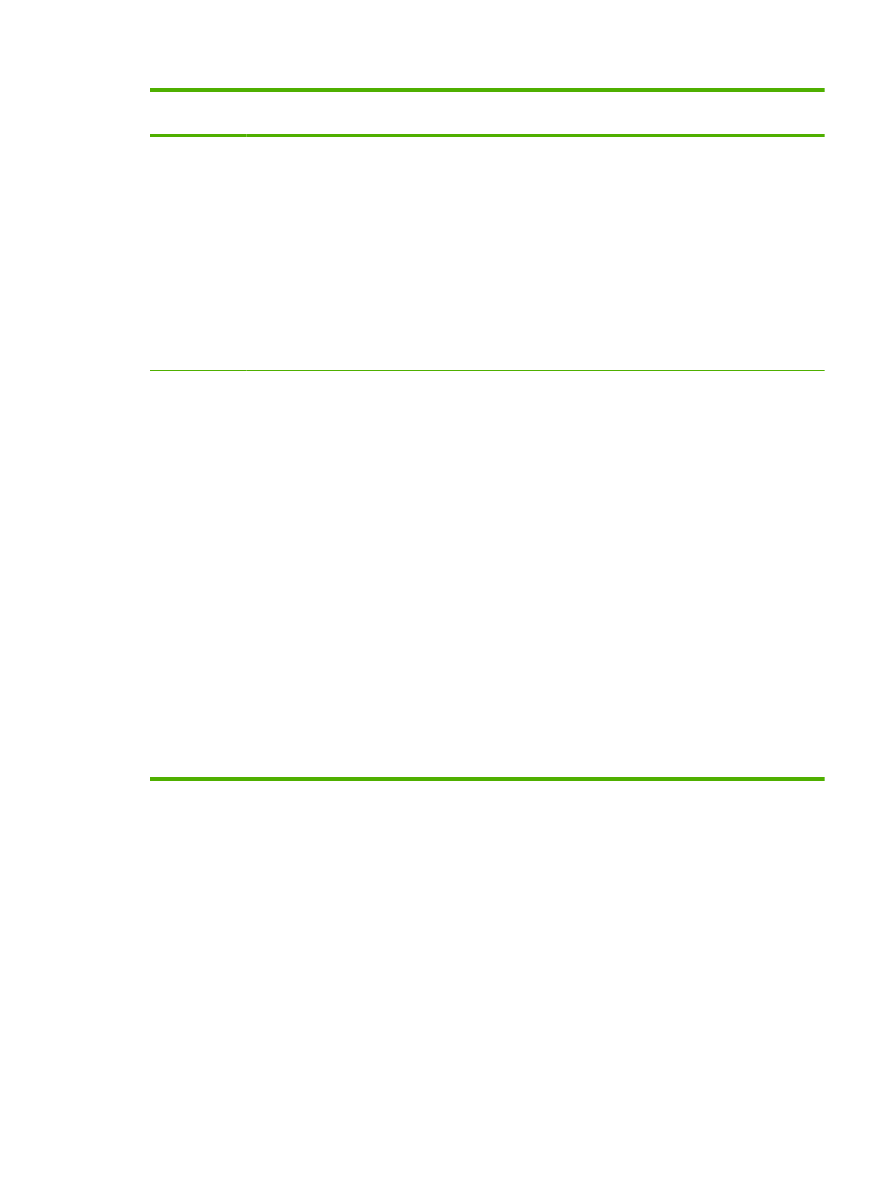
Sorszám
Terület a
képernyőn
Az adott terület által nyújtott információ vagy lehetőség
6
Fájltörlési mód
A Fájltörlési mód részben lehet kijelölni a lemeztörlési módot. Törlési mód
kijelöléséhez meg kell adni a fájlrendszer-hozzáférési jelszót. Ez a rész a következőket
tartalmazza:
●
Nem biztonságos gyorstörlés – rádiógomb. Ezt választva Nem biztonságos
fájltörlés módba állíthatja a készüléket. Ez a leggyorsabb módszer fájlok
törlésére, azok azonosítóinak eltávolításával.
●
Biztonságos gyorstörlés – rádiógomb. Ezt választva Biztonságos gyorstörlés
módba állíthatja a készüléket. Ez egy kicsivel lassabb módszer, amely a fájlok
törlése során azokat véletlenszerű karakterekkel írja felül.
●
Biztonságos tisztítótörlés – rádiógomb. Ezt választva Biztonságos tisztítótörlés
módba állíthatja a készüléket. Ez a leglassúbb módszer, amely a fájlok törlése
során azokat három alkalommal írja felül.
7
Kezelőpanel
hozzáférésének
zárolása
A Kezelőpanel hozzáférésének zárolása részben lehet kijelölni a kezelőpanel
zárolásának szintjét. Ez a rész a következőket tartalmazza:
●
Feloldás – rádiógomb. A Feloldás lehetőség használatával kikapcsolhatja a
kezelőpanel zárolását, és a felhasználók számára teljes hozzáférést biztosíthat
a kezelőpanel menüihez (kivéve a Szerviz menüt).
●
Minimális menüzár – rádiógomb. A Minimális menüzár lehetőség kijelölésével
a kezelőpanel zárolását Minimális szintre állíthatja. Ez a beállítás csak a hálózati
készüléket érintő rendszerbeállítási menüket távolítja el.
●
Mérsékelt menüzár – rádiógomb. A Mérsékelt menüzár lehetőség kijelölésével
a kezelőpanel zárolását Mérsékelt szintre állíthatja. Ez a beállítás a megadott
feladatok beállítási menüin kívül minden beállítási menüt eltávolít.
●
Közepes menüzár – rádiógomb. A Közepes menüzár lehetőség kijelölésével a
kezelőpanel zárolását Közepes szintre állíthatja. Ez a beállítás eltávolítja a
papírkezelés menüt és az adott feladatok beállítási menüin kívül minden beállítási
menüt.
●
Maximális menüzár – rádiógomb. A Maximális menüzár lehetőség kijelölésével
a kezelőpanel zárolását Maximális szintre állíthatja. Ez a beállítás az összes
konfigurációs beállítási menüt eltávolítja.
A Kezelőpanel-hozzáférés zárolásának konfigurálását követően a kezelőpanelen
senki sem tud hozzáférni ezekhez a beállításokhoz. A készülék nem teremt
lehetőséget ezen beállítások jogosulatlan használatára.
3-7 táblázat
Biztonsági beállítások konfigurálása (folytatás)
HUWW
Biztonság
43
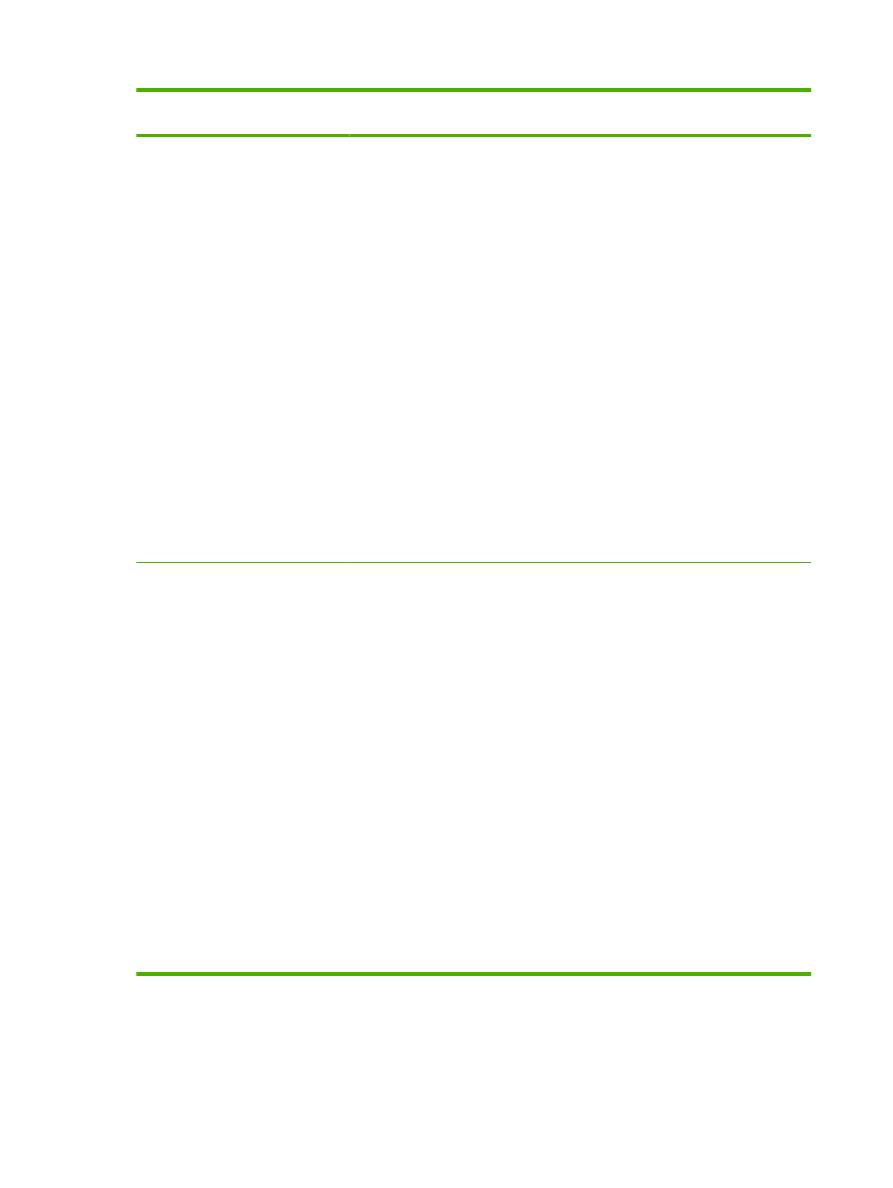
Sorszám
Terület a
képernyőn
Az adott terület által nyújtott információ vagy lehetőség
8
Beépített
webszerver
beállításai
A Beépített webszerver beállításai részben lehet kijelölni, hogy mely lehetőségek
legyenek engedélyezve/letiltva a beépített webszerver honlapján. Ez a rész a
következőket tartalmazza:
●
A nyomtatási oldal kijelzése az információlapon – jelölőnégyzet. Ezt a
négyzetet bejelölve engedélyezheti az Oldal nyomtatása funkciót a beépített
webszerveren. Az Oldal nyomtatása beállítás révén a felhasználók a beépített
webszerveren keresztül is nyomtathatnak.
●
A színes használat feladatnapló oldal kijelzése az információlapon –
jelölőnégyzet. Ezt kiválasztva a Színes használat feladatnapló oldal jeleníthető
meg az Információ lapon. Ez csak a színes nyomtatásra képes készülékek
esetében elérhető.
●
Feladat visszavonása gomb – jelölőnégyzet. Ezt a négyzetet bejelölve
engedélyezheti a Visszavonás gombot a beépített webszerver honlapján. A
beállítás letiltásával elkerülhető, hogy a felhasználók nem megfelelően
használják a készülék visszavonási műveleteit.
●
Szünet/Folytatás gomb – jelölőnégyzet. Ezt a négyzetet bejelölve
engedélyezheti a Szünet/Folytatás gombot a beépített webszerver honlapján. A
beállítás letiltásával elkerülhető, hogy a felhasználók nem megfelelően
használják a készülék szünet/folytatás műveleteit.
●
Folytatás gomb – jelölőnégyzet. Ezt a négyzetet bejelölve engedélyezheti a
Folytatás gombot a beépített webszerver honlapján. A beállítás letiltásával
elkerülhető, hogy a felhasználók nem megfelelően használják a készülék
folytatási műveleteit.
9
Szolgáltatások
beállításai
A Szolgáltatások beállításai részben lehet engedélyezni/letiltani azokat a kijelölt
készülék-szolgáltatásokat, amelyek érintik a biztonságot. Ez a rész a következőket
tartalmazza:
●
Távoli firmver-frissítés – jelölőnégyzet. Jelölje be a Távoli firmver-frissítés
lehetőséget, ha azt szeretné, hogy a készülék fogadja a távoli firmver-
frissítéseket.
●
Szolgáltatás betöltése – jelölőnégyzet. Jelölje be a Szolgáltatás betöltése
lehetőséget, ha engedélyezni szeretné a külső szolgáltatások telepítését. Sok
ilyen alkalmazás új funkciókat, mint például feladatelszámolási lehetőséget kínál.
●
Feladatvisszatartás – jelölőnégyzet. A Feladatvisszatartás lehetőség
bejelölésével lehetővé teszi a nyomtatási feladatok tárolt feladatként való
megőrzését a készüléken. Ez a funkció feladatvisszatartási funkciókat kínál, mint
például magánjellegű feladat és megtartott feladat. A felhasználók így jelen
lehetnek a nyomtatáskor, így biztosítva a készülék kimeneti tálcáiban lévő
dokumentumok bizalmasságának védelmét.
●
Feladattárolási időkorlát – Kiválasztási mező a következő lehetőségekkel:
Sosem töröl, Tartva 1 óráig, Tartva 4 óráig, Tartva 1 napig és Tartva 1
hétig. Ez a beállítás csak akkor alkalmazható, ha a Feladatvisszatartás
engedélyezve van. A feladat tárolását a kiválasztott időtartamra korlátozza,
amely leteltével a készülék törli a feladatot. Ehhez a beállításhoz ésszerű
időtúllépést kell megadni, amely lehetővé teszi a felhasználó számára, hogy
odaérjen a készülékhez a feladat kinyomtatásához, vagy a feladatoknak legyen
elég idejük kivárni, míg a nyomtatásuk sorra kerül.
3-7 táblázat
Biztonsági beállítások konfigurálása (folytatás)
44
3. fejezet A termék konfigurálása a Beállítások képernyőiről
HUWW
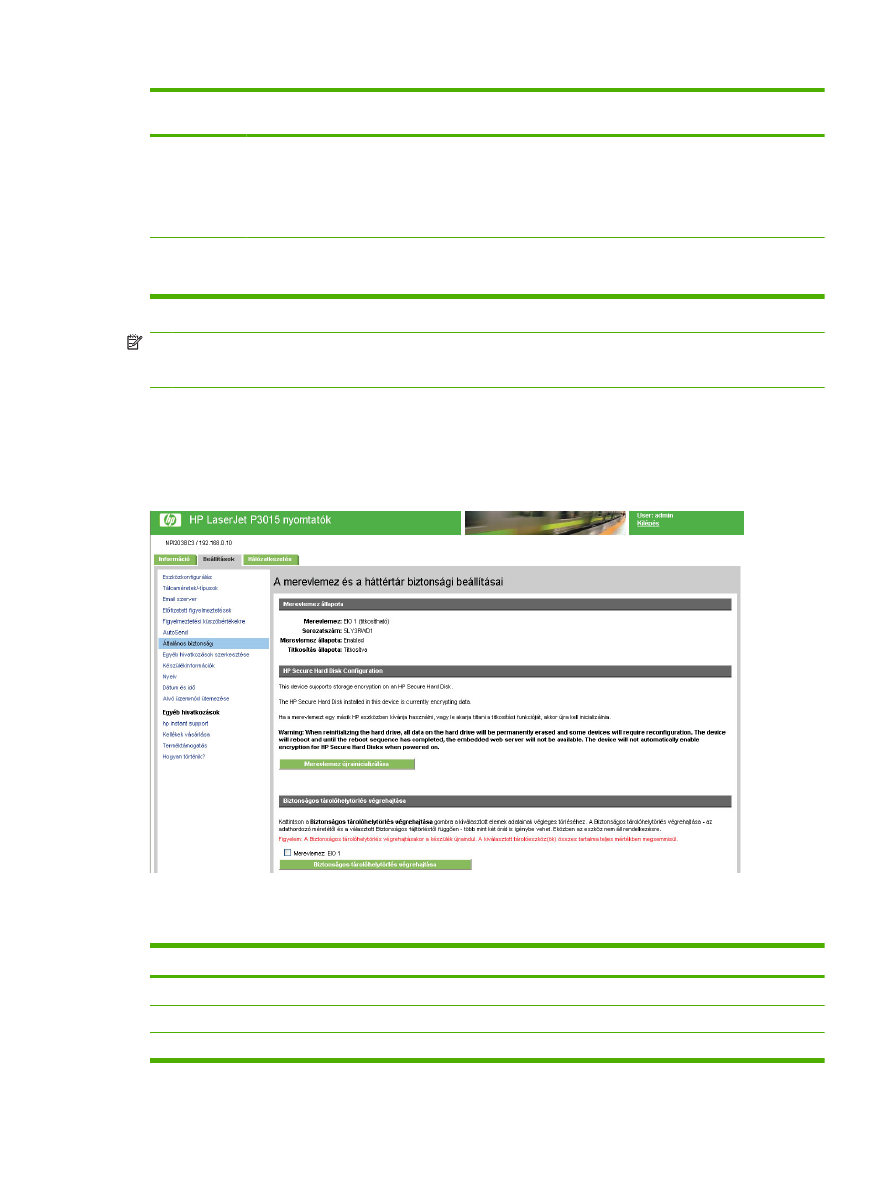
Sorszám
Terület a
képernyőn
Az adott terület által nyújtott információ vagy lehetőség
10
Közvetlen portok
(USB/IEEE 1284)
A Közvetlen portok (USB/IEEE 1284) részben lehet engedélyezni/letiltani a közvetlen
portokat. Ha a portok le vannak tiltva, a nyomtatás csak hálózati kapcsolaton keresztül
végezhető el. Ez a rész a következőket tartalmazza:
●
Közvetlen portok letiltása – jelölőnégyzet. A Közvetlen portok letiltása
lehetőség kijelölésével lehet letiltani a közvetlen portokat.
11
A konfigurációk
alkalmazása
Az új beállítások konfigurálásához kattintson az Alkalmaz gombra. Megnyílik a
Biztonság oldal, amely mutatja a konfigurációk új állapotát. A Mégse gombra kattintva
visszavonhatja a megadott beállításokat.
MEGJEGYZÉS:
A Szerviz jelszó rész akkor látható, ha valamelyik felhasználó szerviz-
felhasználóként jelentkezik be. A Szerviz jelszó részben található a Régi jelszó, az Új jelszó és a
Jelszó megerősítése mező. A szerviz jelszó maximum 16 karakterből állhat.